Der einfachste und sicherste Weg das FX-Panel zu deinstallieren, ist die kostenlose Drittanbieter Software Anastasiy’s Extension Manager zu nutzen, die wir auch für die Installation empfehlen. Möchtest du das FX-Panel gänzlich entfernen, muss du einen Ordner auch noch manuell löschen.
Alle Daten, wie Einstellungen, Benutzerpresets, eigene Vorschaubilder etc. werden bei der Deinstallation unwiderruflich gelöscht. Daher empfehlen wir dringend ein Backup zu erstellen, bevor du das FX-Panel löscht.
Schritt-für-Schritt-Anleitung zum Deinstallieren (Win/Mac)
- Schließe Adobe Photoshop.
- Öffne Anastasiy’s Extension Manager und wähle Photoshop aus der Produktliste.
- Wähle die FX-Panel Extension (engl. Erweiterung) aus und klicke auf den Remove button (engl. entfernen) aus dem Menü.
- Gibt deinen Benutzernamen und das Passwort deines System ein, wenn du danach gefragt wirst.
- Du erhältst eine Mitteilung, wenn das Panel deinstalliert wurde. Schließe Anastasiy’s Extension Manager.
- Es bleiben noch Dateien übrig, die du vermutlich manuell löschen möchtest. Navigiere zum lokalen FX-Panel Ordner (Link steht unten) und lösche den gesamten Ordner.
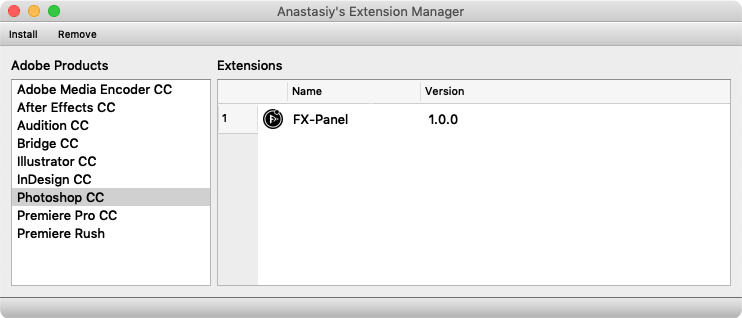
Pfad zum lokalen FX-Panel Order
Der Pfad, sowohl auf Mac als auch Windows, ist versteckt. Hier findest du eine Beschreibung, wie du dahin kommst.
OS X: ~/Library/Application Support/FX-Panel by FX-Ray
WINDOWS: C:\Users\username\AppData\Roaming\FX-Panel by FX-Ray




